- Kas teil on allalaadimiskataloog, mis ei reageeri? Uurime, millist mõju võib see viga avaldada teie arvuti kasutamisviisile.
- Lühidalt, kui see kaust ei reageeri, võib ka File Explorer enam töötada. Sellepärast on vaja teie viivitamatut sekkumist, nii et järgige allolevas juhendis kirjeldatud juhiseid.
- Meil on spetsiaalne jaotur, mis aitab teiste tõrkeotsingul Süsteemi vead võite kogeda. Võtke aega, et see üle vaadata.
- Parimaid parandusi on raske leida. Kui te ei vaata meie lehte spetsiaalne Windows 10 vigade jaotur kõigi arvutiga seotud probleemide kiirete lahenduste leidmiseks.

- Laadige alla Restoro arvuti parandamise tööriist mis on varustatud patenteeritud tehnoloogiatega (saadaval patent siin).
- Klõpsake nuppu Käivitage skannimine leida Windowsi probleeme, mis võivad põhjustada arvutiga probleeme.
- Klõpsake nuppu Parandage kõik arvuti turvalisust ja jõudlust mõjutavate probleemide lahendamiseks
- Restoro on alla laadinud 0 lugejaid sel kuul.
Kataloog Allalaadimised salvestab brauseritega alla laaditud failid. Kuid reageerimata Kausta allalaadimine avamiseks võib kuluda vanust. Mõned kasutajad on kinnitanud, et nad ei saa allalaaditavaid faile üldse avada.
Kui see kaust ei reageeri, Failihaldur võib siis töötamise lõpetada. Nii saate parandada reageerimata kausta Allalaadimised, mille avamine võtab aega või ei avane üldse.
Mida teha, kui kaust Minu allalaadimine ei reageeri?
1. Käivitage süsteemifailide skannimine
Kui te ei saa kausta Allalaadimised üldse avada, võivad süsteemifailid olla rikutud. The Süsteemifailide kontrollija parandab rikutud süsteemifailid.
Sellisena võib see parandada ka allalaadimiste kataloogi. SFC-utiliiti saate käsureal kasutada järgmiselt.
- Avage SFC utiliit, vajutades nuppu Windowsi klahv + X kiirklahv ja valides Käsuviip (administraator) menüüs.
- Sisend DISM.exe / Online / Cleanup-image / Restorehealth ja vajutage Sisenema enne SFC-skannimise alustamist.
- Seejärel sisestage sfc / scannow käsureal ja vajutage klahvi Tagasi võti. Skaneerimine võtab tõenäoliselt kuni pool tundi.

- Kui WRP parandab rikutud faile, taaskäivitage Windows pärast skannimist.
scannow-käsk on enne protsessi lõppu peatatud? Ärge muretsege, meil on teie jaoks lihtne lahendus.
2. Kustutage failid jaotisest Allalaadimised
Kaustad avanevad aeglasemalt, kui need sisaldavad palju faile. Mõned allalaaditavate failide failid võivad isegi olla krahhi Explorer kui proovite kausta avada.
Seega kiirendab failide kustutamine allalaadimist kindlasti seda kataloogi ja võib isegi parandada, kui see ei avane.
Kui teie kaust Allalaadimised sisaldavad peamiselt tarkvara installijaid ja muid faile, mida te ei vaja, saate selle sisu kiiresti kustutada Cyber-D's Autodelete abil.
Käivitage süsteemiskaneerimine võimalike vigade avastamiseks

Laadige alla Restoro
Arvuti parandamise tööriist

Klõpsake nuppu Käivitage skannimine Windowsi probleemide leidmiseks.

Klõpsake nuppu Parandage kõik lahendada patenteeritud tehnoloogiatega seotud probleemid.
Turvaprobleeme ja aeglustusi põhjustavate vigade leidmiseks käivitage Restoro Repair Tooliga arvuti skannimine. Pärast skannimise lõppu asendab parandusprotsess kahjustatud failid värskete Windowsi failide ja komponentidega.
See tarkvara võimaldab kasutajatel vanad failid kuupäevafiltritega kataloogist kiiresti kustutada. Seejärel saate käivitada Autodelete'i, et kustutada failid kaustast, mis on allalaaditutesse salvestatud kauem kui etteantud ajavahemik.
Nii saate faile Autodelete abil kustutada.
- Klõpsake nuppu Allalaadimised sellel Softpedia leht. Kui te ei saa oma vaikekausta Allalaadimised üldse avada, peate valima ka alternatiivne allalaadimiskataloog brauseri seadetega.
- Avatud Autodelete'i häälestusviisard tarkvara Windowsi lisamiseks.
- Ava Cyber-D Autodelete otse allpool näidatud aken.

- Klõpsake nuppu Kaustade lisamine et valida Allalaadimised kataloogi.
- Seejärel klõpsake nuppu Kuupäeva filtrid otse allpool näidatud filtri seadete avamiseks.
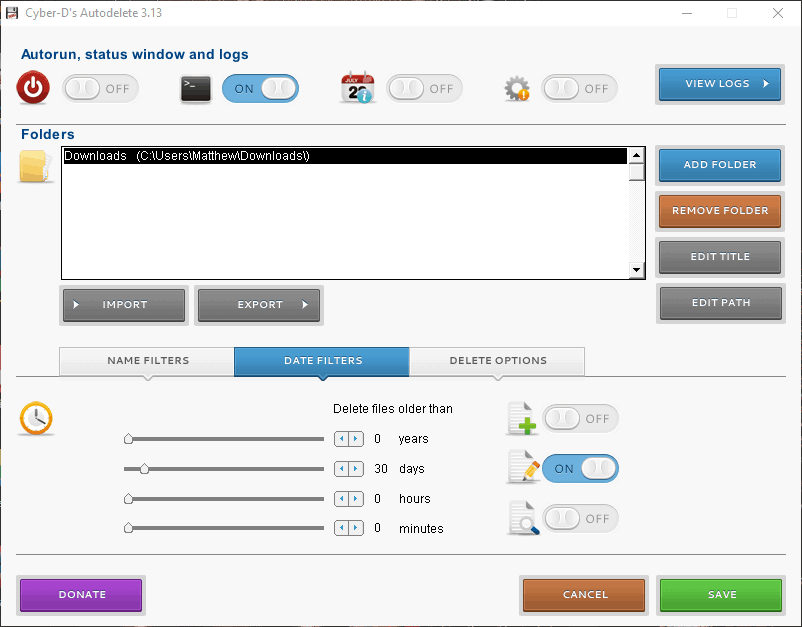
- Autodelete'i saab konfigureerida üle kuu vanuste failide kustutamiseks, lohistades päevariba paremale 30 päevale. Seejärel kustutab Autodelete kõik failid, mis on rakendusse Allalaadimised salvestatud kauemaks kui kuu.
- Vajutage Salvesta ja seejärel klõpsake nuppu Jah failide kustutamiseks.
- Faile saate kustutada ka klõpsates nuppu Käivitage AutoDelete Now töölaua otsetee.
3. Optimeerige kaust Allalaadimised üksuste Üldine jaoks
Kaust Allalaadimised ei reageeri sageli automaatse kaustatüübi otsimise tõttu, mis optimeerib kataloogid automaatselt konkreetsete failitüüpide jaoks.
Kaustade otsimine sobib suurepäraselt kaustade Videod, Pildid ja Muusika jaoks, mis sisaldavad ühte väga kindlat failitüüpi. Kuid see ei toimi nii hästi muutlike failide sisaldava allalaadimiste kataloogi puhul.
Seega võib kaustade otsimine olla pigem viga, mis aeglustab kausta Allalaadimised oluliselt laadimisaega. File Explorer ei sisalda kaustade otsimise väljalülitamise võimalust.
Siiski saate endiselt reguleerida, milliste failide jaoks see optimeerib allalaadimisi. Allalaadimiste optimeerimine üldiste üksuste jaoks võib selle kausta parandada. Nii saate reguleerida kaustade otsimise sätteid.
- Vajutage Failihaldur nuppu Windows 10 tegumiribal.
- Paremklõpsake ikooni Allalaadimised kataloog ja valige Atribuudid.
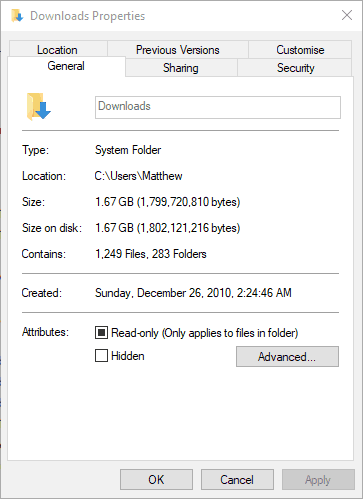
- Valige otse allpool olevas hetktõmmises vahekaart Kohanda.
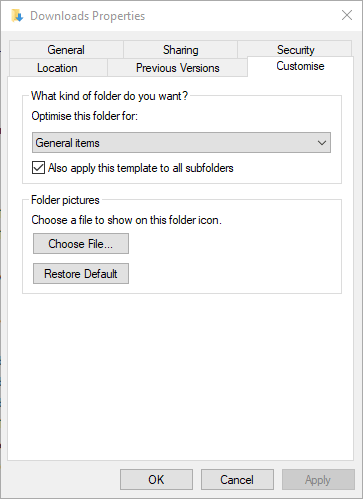
- Valige Üldised üksused rippmenüüst.
- Seejärel klõpsake nuppu Rakenda kaselle malli kõigile alamkaustadele märkeruut.
- Valige Rakenda ja klõpsake nuppu Okei akna sulgemiseks.
4. Valige suvand Näita alati ikoone
- Kaust Allalaadimised ei pruugi avaneda, kui see sisaldab rikutud pisipilte. Saate seadistada Exploreri ikoonide kuvamiseks ainult klõpsates selle vahekaarti Fail ja valides Muutke kausta ja otsinguvõimalusi.

- Klõpsake vahekaarti Vaade, mis on näidatud otse allpool.

- Valige Kuva alati ikoone, mitte kunagi pisipilte valik.
- Vajutage Rakenda nuppu.
- Klõpsake nuppu Okei sulgemiseks Kaustavalikud aken.
5. Keela automaatne kaustatüübi otsimine
Nagu mainitud, ei saa te automaatset kaustatüübi otsimist File Exploreri abil välja lülitada. Winaero Tweakeri kohandamistarkvaras on aga keelatud automaatse kaustatüübi avastamise seade.
Seega saate selle suvandi valida, et kaustade otsimine ei aeglustaks enam allalaaditavate kataloogi.
- Klõpsake nuppu Laadige alla Winaero Tweaker peal sellel veebilehel.
- Avatud WinAero ZIP File Exploreris.
- Klõpsake nuppu Väljavõte kõik nuppu ja valige tee, kuhu see välja tõmmata.
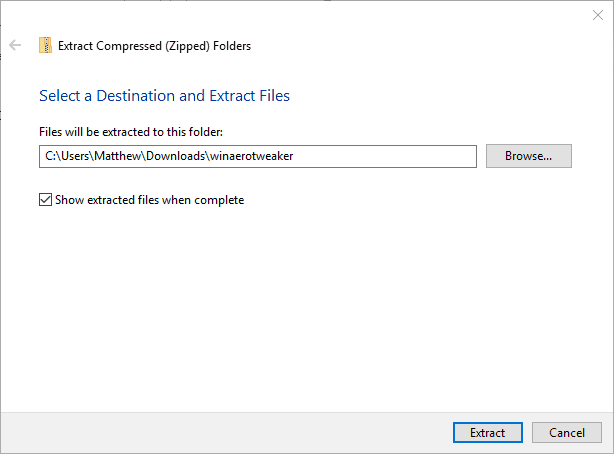
- Vajutage Väljavõte nuppu.
- Winaero installimiseks avage ekstraheeritud kaustast tarkvara installer.
- Enne Winaero käivitamist sulgege Explorer.
- Avage allpool näidatud Winaero Tweakeri aken.

- Lisasuvandite laiendamiseks klõpsake akna vasakul küljel File Explorer.
- Valige akna vasakul pool automaatne kaustatüübi otsimine ja seejärel klõpsake nuppu Keela kausta tüübi automaatne otsimine märkeruut.
Mõni neist resolutsioonidest parandab tõenäoliselt reageerimata kausta Allalaadimised, nii et see avaneb ja laaditakse kiiremini. Mõned näpunäited see postitus võib olla kasulik ka allalaaditavate kaustade parandamiseks, mis ei avane.
 Kas teil on endiselt probleeme?Parandage need selle tööriistaga:
Kas teil on endiselt probleeme?Parandage need selle tööriistaga:
- Laadige see arvuti parandamise tööriist alla hinnatud suurepäraselt saidil TrustPilot.com (allalaadimine algab sellel lehel).
- Klõpsake nuppu Käivitage skannimine leida Windowsi probleeme, mis võivad põhjustada arvutiga probleeme.
- Klõpsake nuppu Parandage kõik lahendada patenteeritud tehnoloogiatega seotud probleemid (Eksklusiivne allahindlus meie lugejatele).
Restoro on alla laadinud 0 lugejaid sel kuul.
Korduma kippuvad küsimused
Teie kaust Allalaadimised näitab selle kallal töötamine kuna Windows loob pisipildid fotode ja videote jaoks, isegi kui ükski kaasatud failidest pole pilt.
Allalaaditavate failide avamiseks Windows 10-s avage Failihaldur, seejärel leidke ja valige Allalaadimised. Sel hetkel peaks ilmuma kõigi hiljuti alla laaditud failide loend.
Selle probleemi jaoks on palju kinnitatud parandusi, nii et vaadake seda Kausta Minu allalaadimine parandamise juhend ei reageeri probleemidele.


